Elementor 오류 및 해결 방법
게시 됨: 2022-03-21Elementor 페이지 빌더로 사이트를 사용 및 생성할 때 Elementor 오류가 언제든지 나타날 수 있습니다. 적극적으로 지원되는 플러그인이며 사용자가 버그나 오류에 직면했을 때 매우 드뭅니다. 그럼에도 불구하고 즉시 해결해야 하는 문제에 봉착할 가능성이 있습니다.
이 가이드는 가장 일반적인 Elementor 오류, 반복되는 문제 및 문제를 일으킬 수 있는 버그를 해결하는 데 도움이 될 것입니다. 뛰어들자!
Elementor Page Builder의 일반적인 오류
1. Elementor 위젯 패널이 로드되지 않는 오류
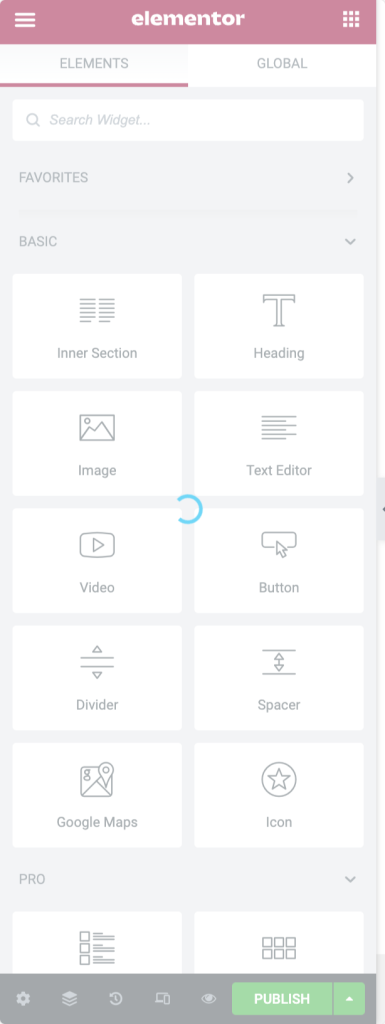
Elementor 오류의 가장 일반적인 목록에는 로드되지 않는 Elementor 위젯 패널이 포함됩니다.
Elementor 위젯은 많은 플러그인을 사용하거나 Elementor용 여러 애드온을 사용하거나 서버에 제한된 PHP 메모리가 있는 경우 로드를 중지합니다.
이것은 페이지 빌더를 사용할 수 없게 만들기 때문에 사용자가 직면하는 가장 성가신 문제입니다. Elementor가 로드되지 않는 오류를 해결하기 위해 전체 가이드를 작성했습니다. 확인하실 수 있습니다.
2. Elementor 오류에서 누락된 콘텐츠 영역
"죄송합니다. 귀하의 페이지에서 콘텐츠 영역을 찾을 수 없습니다. Elementor가 이 페이지에서 작동하려면 현재 템플릿에서 the_content 함수를 호출해야 합니다."
"_content"란 무엇이며 왜 중요한가요?
_content 함수는 백엔드에서 컨텐츠를 가져와 화면에 표시하는 워드프레스의 기능입니다. Elementor는 페이지의 콘텐츠를 대체하고 대신 콘텐츠를 표시합니다. Elementor가 함수를 호출할 수 없으면 Elementor가 작동하지 않습니다.
그것을 고치는 방법?
- 방법 1: 가장 간단한 방법 은 다른 테마로 전환하는 것 입니다. GeneratePress 테마는 가장 Elementor와 호환되는 테마 중 하나로 입증되었습니다.
- 방법 2: 다른 테마로 전환하지 않으려면 이 대안을 시도해 보세요. 다음 행을 추가하여 페이지 템플릿의 코드에_content 함수를 추가하십시오.
<?php the_content(); ?>the_content<?php the_content(); ?>
3. Elementor 빈 페이지 오류
Elementor로 편집하려고 할 때 빈 페이지가 표시된다면 WP 메모리가 부족하기 때문일 수 있습니다. 귀하의 웹 사이트가 Elementor의 시스템 요구 사항을 충족하는지 여부를 확인할 수 있습니다.
그것을 고치는 방법?
- 방법 1: 호스팅 회사에 연락하여 웹사이트의 WP 메모리를 늘리도록 요청할 수 있습니다.
- 방법 2: 그렇게 하지 않으면 이 문제 해결 절차를 시도할 수 있습니다. WP 대시보드 > Elementor > 설정 으로 이동합니다. 고급 탭 을 클릭하고 스위치 편집기 로더 방법을 활성화 하고 문제가 해결되었는지 확인하십시오.
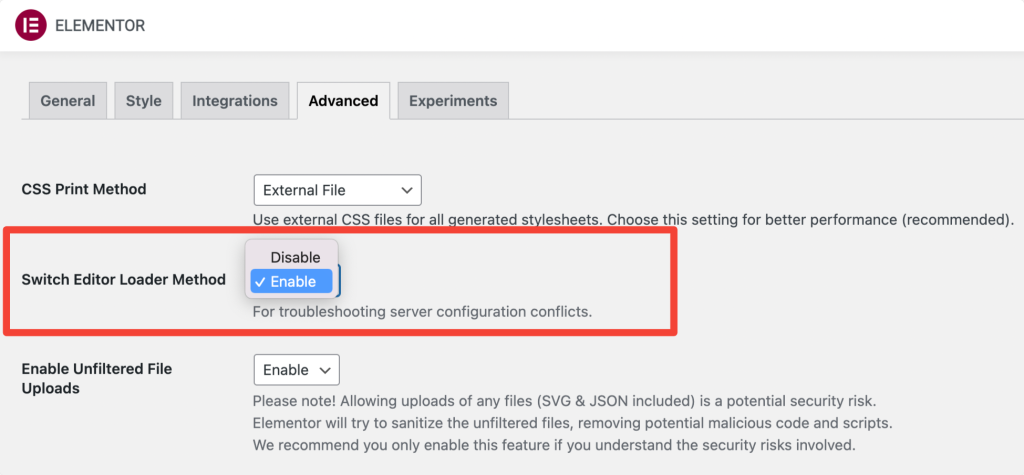
- 방법 3: 경우에 따라 백엔드의 URL이 프론트엔드의 URL과 다르기 때문에 발생할 수 있습니다. 이것이 시나리오가 아닌지 확인하고 여기에 대해 자세히 알아보십시오.
- 방법 4: Elementor 애드온 또는 기타 플러그인을 비활성화하고 도움이 되는지 확인합니다.
4. Elementor로 편집하는 동안 회색 페이지가 표시되는 경우
회색 페이지가 표시되면 플러그인 충돌 때문일 수 있습니다.
그것을 고치는 방법?
- 방법 1: 플러그인을 하나씩 비활성화(Elementor 및 Elementor Pro 제외)하여 이 문제를 해결하고 문제를 일으키는 플러그인을 식별할 수 있습니다. Elementor 애드온을 비활성화할 수도 있습니다.
- 방법 2: 이 문제의 원인이 웹 브라우저의 확장 프로그램 중 하나일 가능성이 있습니다. 다시 확인하려면 다른 브라우저를 사용하여 Elementor 편집기를 열어 보십시오.
5. Elementor 오류가 있는 페이지를 편집할 수 없음
페이지를 편집하려고 하지만 계속 라이브 페이지로 리디렉션되는 경우 2가지 이유 때문일 수 있습니다. 플러그인 충돌이거나 메모리 문제입니다.
그것을 고치는 방법?
- 방법 1: 메모리 문제인 경우 호스팅 회사에 연락하여 웹사이트의 PHP 메모리 제한을 늘리도록 요청할 수 있습니다.
- 방법 2: 플러그인을 하나씩 비활성화하여(Elementor 및 Elementor Pro 제외) 이 문제를 해결하고 문제를 일으키는 플러그인을 식별할 수 있습니다.
6. Elementor 오류에 표시되지 않는 변경 사항
변경을 했지만 게시할 때 스타일이 표시되지 않는 시나리오가 있을 수 있습니다. 이것은 캐싱 문제로 인해 발생할 수 있습니다.
그것을 고치는 방법?
- 방법 1: 이 문제는 WP 관리 > Elementor > 도구 > CSS 및 데이터 재생성으로 이동하여 쉽게 수정할 수 있습니다. 그런 다음 캐시(WP 캐시 및 브라우저 캐시)를 지우고 페이지를 새로 고칠 수 있습니다.
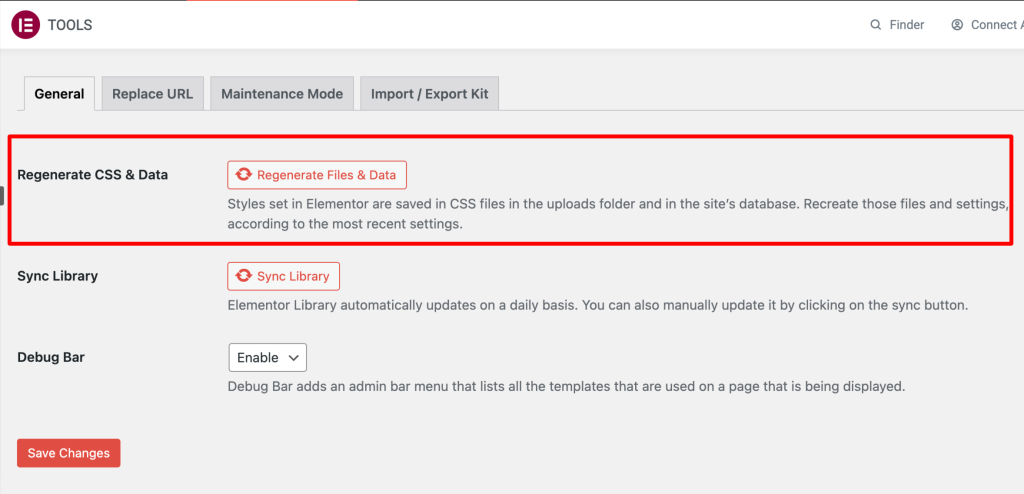
- 방법 2: 사이트에 캐싱 플러그인이 있는지 또는 서버 수준 캐싱이 활성화되어 있는지 확인합니다. 해당 캐시를 지우십시오.
- 방법 3: 브라우저 캐시를 지우거나 비공개/시크릿 창에서 사이트를 확인합니다.
- 방법 4: 이 문제는 테마 때문일 수 있습니다. Twenty Sixteen과 같은 WordPress의 기본 테마로 변경해 보고 문제가 해결되면 테마 개발자에게 문의하세요.
- 방법 5: Elementor와 함께 다른 페이지 빌더를 사용하는 경우 빌더로 만든 콘텐츠를 재정의할 수 있으므로 변경 사항 표시가 중지됩니다. 이 문제를 해결하려면 템플릿을 저장한 다음 새 페이지에 추가하면 문제가 해결됩니다.
7. Elementor에서 작동하지 않는 게시/업데이트 버튼
게시 버튼은 제대로 작동하지 않는 문제를 일으킬 수 있으며 대부분의 문제와 마찬가지로 이 문제의 원인은 제한된 메모리 양입니다.

그것을 고치는 방법?
- 방법 1: 이것은 Elementor를 실행하기 위한 최소 요구 사항을 충족하기 위해 WP 메모리 제한으로 해결할 수 있습니다. 직접 할 수도 있지만 호스팅 제공업체에 문의하여 해결하는 것이 좋습니다.
- 방법 2: 때때로 admin-ajax 스크립트가 시간 초과될 때 발생할 수 있습니다. 이를 확인하려면 F12를 눌러 콘솔에 오류 메시지가 표시되는지 확인하십시오. "리소스 로드 실패: 서버가 상태 413으로 응답했습니다"라는 메시지를 찾은 경우 .htaccess 파일에 다음 지시문을 추가하여 동적 시간 초과를 늘립니다.
<IfModule mod_dtimeout.c> <Files ~ ".php"> SetEnvIf Request_URI "admin-ajax.php" DynamicTimeout=150 </Files> </IfModule>
- 방법 3: 이는 서버에 설정된 매개변수로 인해 발생할 수도 있습니다. 웹사이트에 SSL 인증을 추가하면 해결할 수 있습니다. 그런 다음 Elementor > 도구 > URL 바꾸기의 WP 대시보드에서 사이트 URL을 변경해야 합니다.
- 방법 4: 페이지 업데이트를 시도할 때 403 오류가 발생하면 보안 플러그인 때문입니다. 이 문제를 해결하려면 플러그인의 학습 모듈을 활성화하거나 지원팀에 문의하세요.
8. Elementor 사용 중 500 오류 발생
500 오류는 서버 문제이며 스스로 해결할 수 있습니다. Elementor를 사용하는 동안 500 오류가 발생하면 서버의 오류 로그를 확인하여 문제가 무엇인지 확인해야 합니다.
그것을 고치는 방법?
- 방법 1: 대부분 메모리 제한 문제가 이 문제의 원인입니다. Elementor 요구 사항을 충족하려면 메모리를 128MB 이상으로 설정해야 합니다. 웹사이트의 호스팅 제공업체에 연락하여 PHP 메모리 제한을 늘리도록 요청할 수 있습니다.
- 방법 2: 플러그인(Elementor 및 Elementor Pro 제외), Elementor 애드온을 비활성화하고 WordPress 테마를 Twenty Seventeen과 같은 기본 테마로 변경하여 타사 제품과의 충돌을 배제할 수 있습니다.
9. 글꼴 굉장 아이콘이 로드되지 않음
Elementor 2.6.5의 주요 업데이트 후 많은 WordPress 사이트에서 "멋진 글꼴 아이콘이 로드되지 않습니다" 라는 오류가 발생했습니다.
그것을 고치는 방법?
아이콘이 여전히 사이트에 로드되지 않는 경우. 다음을 통해 해결할 수 있습니다.
방법 1: elementor에 타사 애드온을 사용하는 경우 해당 애드온 및 플러그인이 모두 최신 버전의 Font Awesome과 호환되는지 확인하세요.
방법 2: WP 관리 > Elementor > 설정 > 고급 탭으로 이동하여 수동으로 문제를 해결할 수 있습니다.
고급 탭에서 Load Font Awesome 4 Support 옵션에 대해 "예" 를 선택해야 합니다.
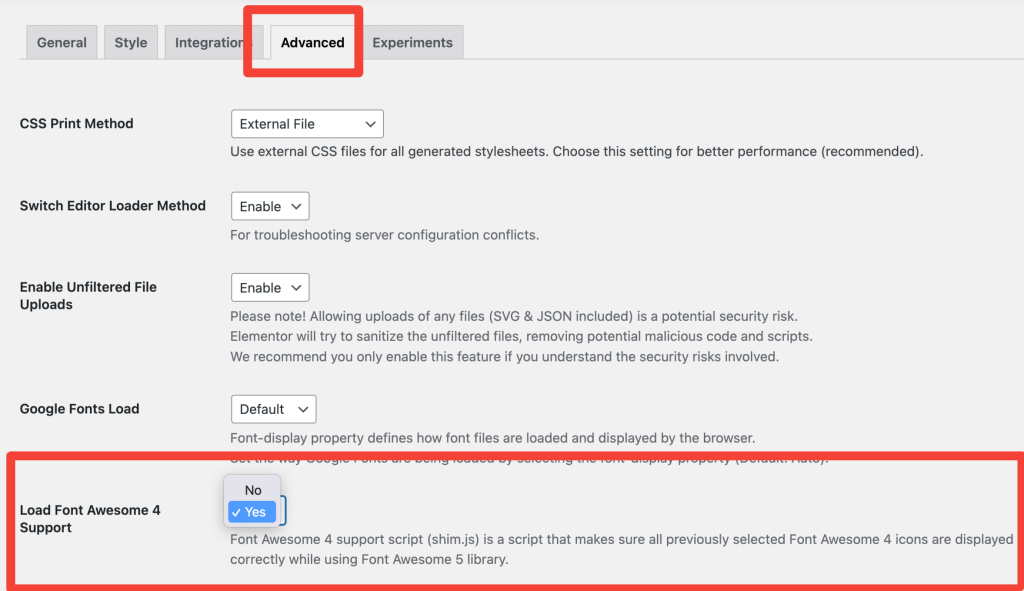
결론
이것은 Elementor에서 일반적으로 발생하는 모든 오류의 적절한 목록을 요약합니다. 여기에 나열된 문제를 찾을 수 없는 경우 Elementor 지원에 문의하여 질문을 해결할 수 있습니다! 다음 Elementor Documentation 링크를 확인할 수도 있습니다.
- Elementor 사용에 문제가 있습니까? 여기에서 시작
- Elementor에 대한 문제 해결 팁
이 목록이 도움이 되었다면 공유하고 더 궁금한 점이 있으면 아래에 댓글을 남겨주세요!
또한 Elementor용으로 빠르게 로드되고 창의적인 애드온을 찾고 있다면 PowerPack Elements for Elementor를 확인하십시오. PowerPack에는 Elementor 페이지 빌더를 사용하여 아름다운 WordPress 사이트를 구축하는 데 도움이 되는 80개 이상의 강력하고 창의적으로 설계된 위젯이 포함되어 있습니다.
지금 PowerPack을 받으려면 여기를 클릭하십시오!
